Manuelle Buchung
Du kannst Zahlungen manuell buchen, ohne sie mit der Bank zu synchronisieren.
1. Öffne Zahlungen.

2. Klick das Pfeilsymbol![]() auf der rechten Seite der Option Zahlungen synchronisieren.
auf der rechten Seite der Option Zahlungen synchronisieren.
3. Wähle die Zahlungsart, die du buchen möchtest.


04. Wähle den Geschäftspartner.

5. Gib das Buchungsdatum ein.

Zahlungsdaten
6. Wähle eine Zahlungsmethode.

6.1. Wähle ein Bankkonto.

Wähle das Bankkonto eines Geschäftspartners, wenn du eine Ausgangszahlung buchen möchtest.

Zahlungsbetrag
7. Gib den Zahlungsbetrag ein.

Abgebuchter Betrag
Der Betrag, der von deinem Konto abgebucht wurde, wird in der Währung deines Kontos angegeben
Überwiesener Betrag
Der vom Empfänger erhaltene Betrag. Je nach Währung des Empfängers kann er in der Hauswährung oder in der Währung des Empfängers angegeben werden.
Empfängerwährung
Dies ist die Währung, in der der Empfänger das Geld erhält.
Wechselkurs
Sobald du die Fremdwährung ausgewählt hast, musst du den Wechselkurs angeben. Du findest ihn in der Zahlungsreferenz der Banktransaktion.
Bankgebühren
Aktiviere die Option Abgebuchter Betrag beinhaltet Bankgebühren, wenn du angeben möchtest, dass die Bankgebühren im Zahlungsbetrag enthalten sind.
Du kannst mehrere Gebühren unterschiedlicher Art zu einer Zahlung hinzufügen.

Dokument verknüpfen
Um eine Zahlung zu buchen, musst du sie mit einer Rechnung oder Gutschrift verknüpfen oder die Option aktivieren, dass das Dokument nicht notwendig ist.
8. Klick Verknüpfen![]()
8.1. Wähle die Dokumentart, die du verknüpfen möchtest.
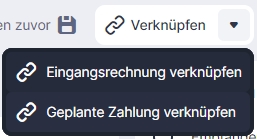
8.2. Wähle das Dokument aus, das du verknüpfen möchtest.

8.3. Klick Verknüpfen![]()
9. Klick Buchen![]() um eine Rechnung zu buchen.
um eine Rechnung zu buchen.
Sobald die Zahlung verbucht ist, erhält das verknüpfte Dokument den Status "Bezahlt", wenn es vollständig bezahlt ist.
Zahlung ohne Dokument buchen
Aktiviere die Option Es ist kein verknüpftes Dokument erforderlich, wenn du eine Zahlung ohne Rechnung buchen möchten.
Last updated
Was this helpful?